나의 웹 어플리케이션을 배포해보자(with Jenkins, Docker) - 2
나의 웹 어플리케이션을 jenkins로 배포 해보자 - 2
Jenkins 설치
지난 번에 docker가 설치된 jenkins 컨테이너 이미지까지 준비를 했다.
sudo docker run \
--name jenkins \
-itd \
-e JENKINS_USER=$(id -u) \
-v /var/run/docker.sock:/var/run/docker.sock \
-v $(pwd)/jenkins_home:/var/jenkins_home \
-p 8000:8080 -p 50000:50000 \
-u root \
oeeen/jenkins:v2
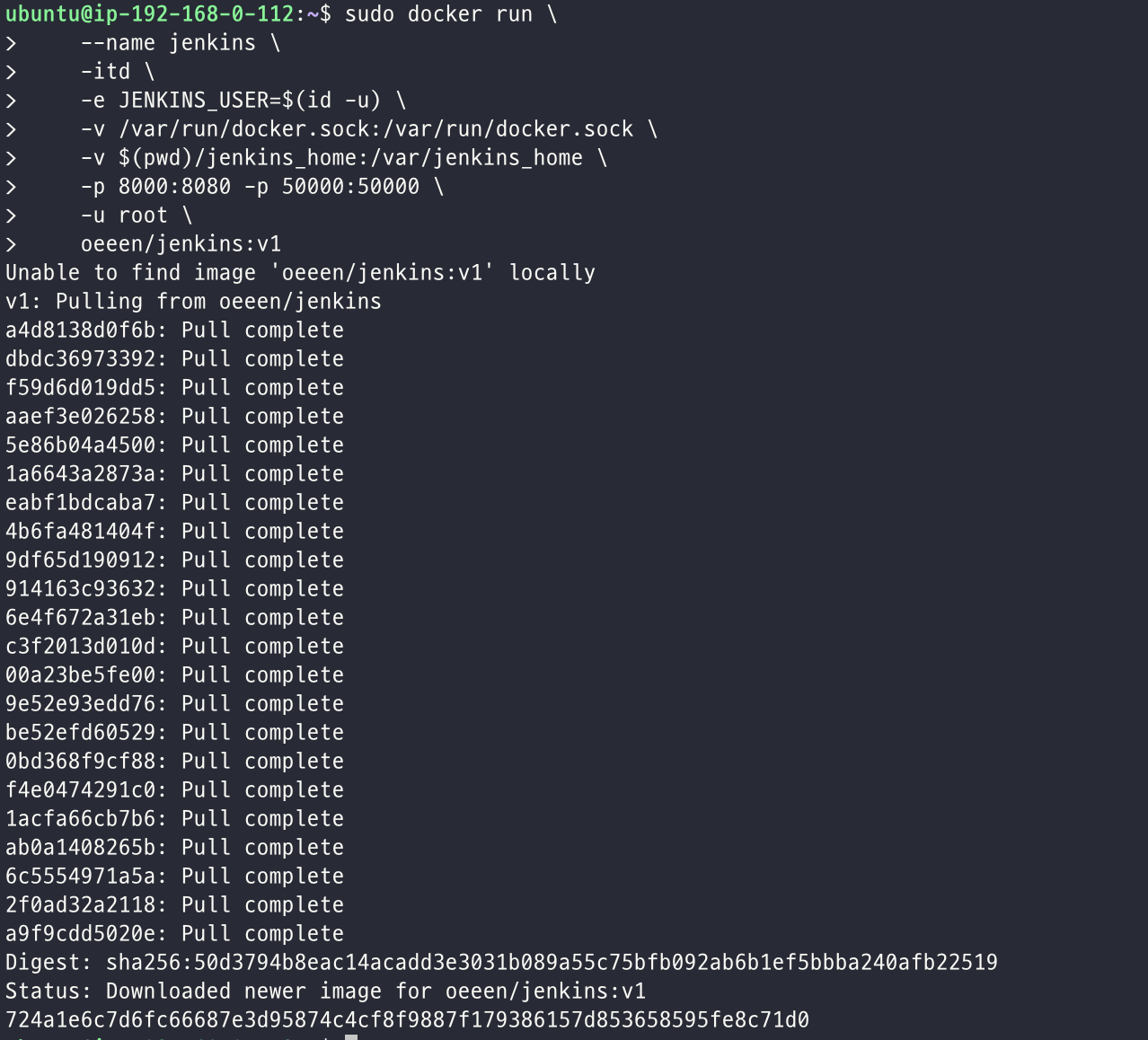
로 실행 시킨 후 웹 브라우저를 실행시켜 [EC2 IP]:8000 으로 접속한다.
다음과 같은 화면이 나온다.
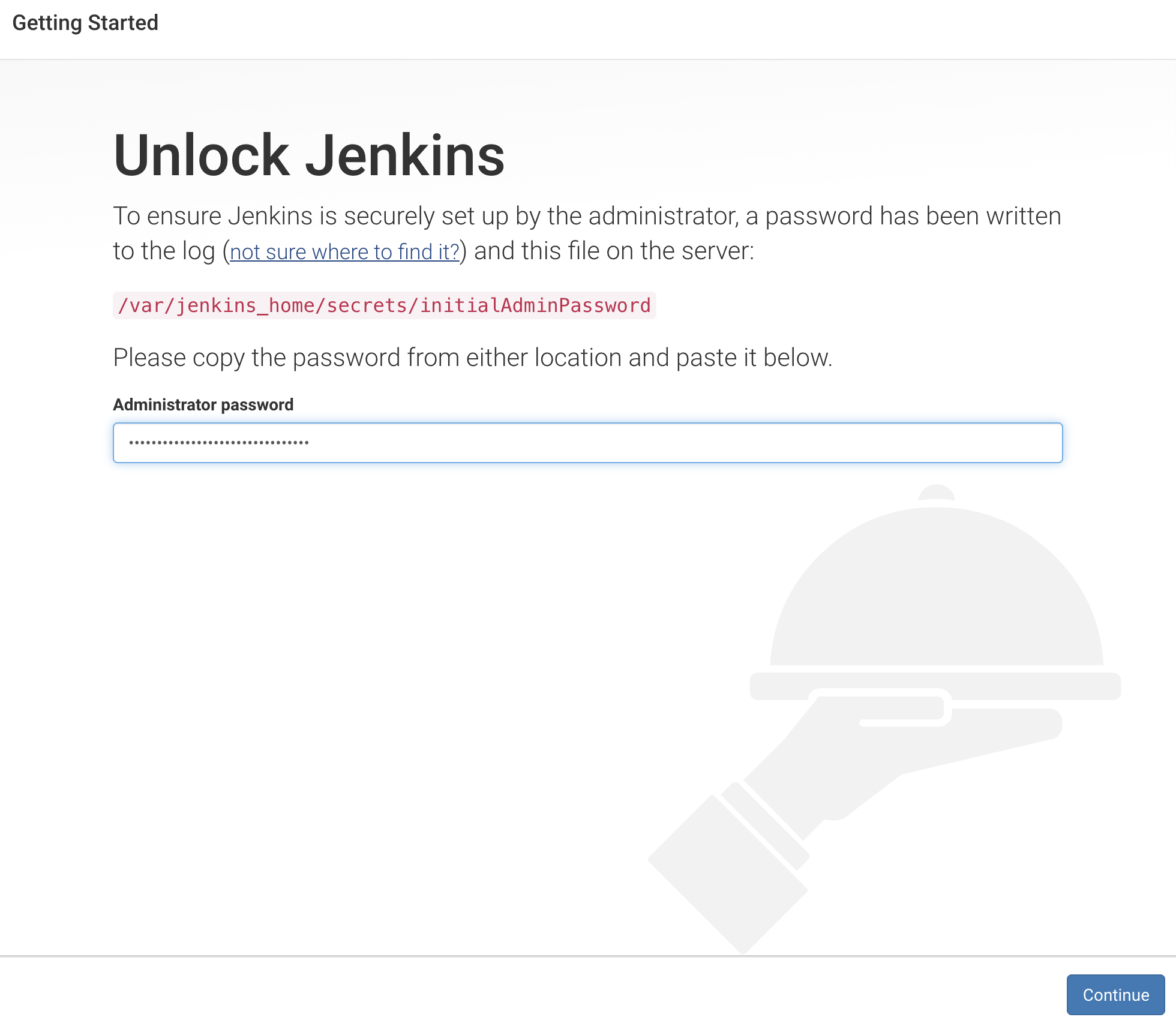
sudo docker exec -it jenkins cat /var/jenkins_home/secrets/initialAdminPassword
로 초기 비밀번호를 얻는다.
그 결과로 나온 초기 비밀번호를 복사해서 administrator password에 붙여 넣는다.
화면이 넘어가면
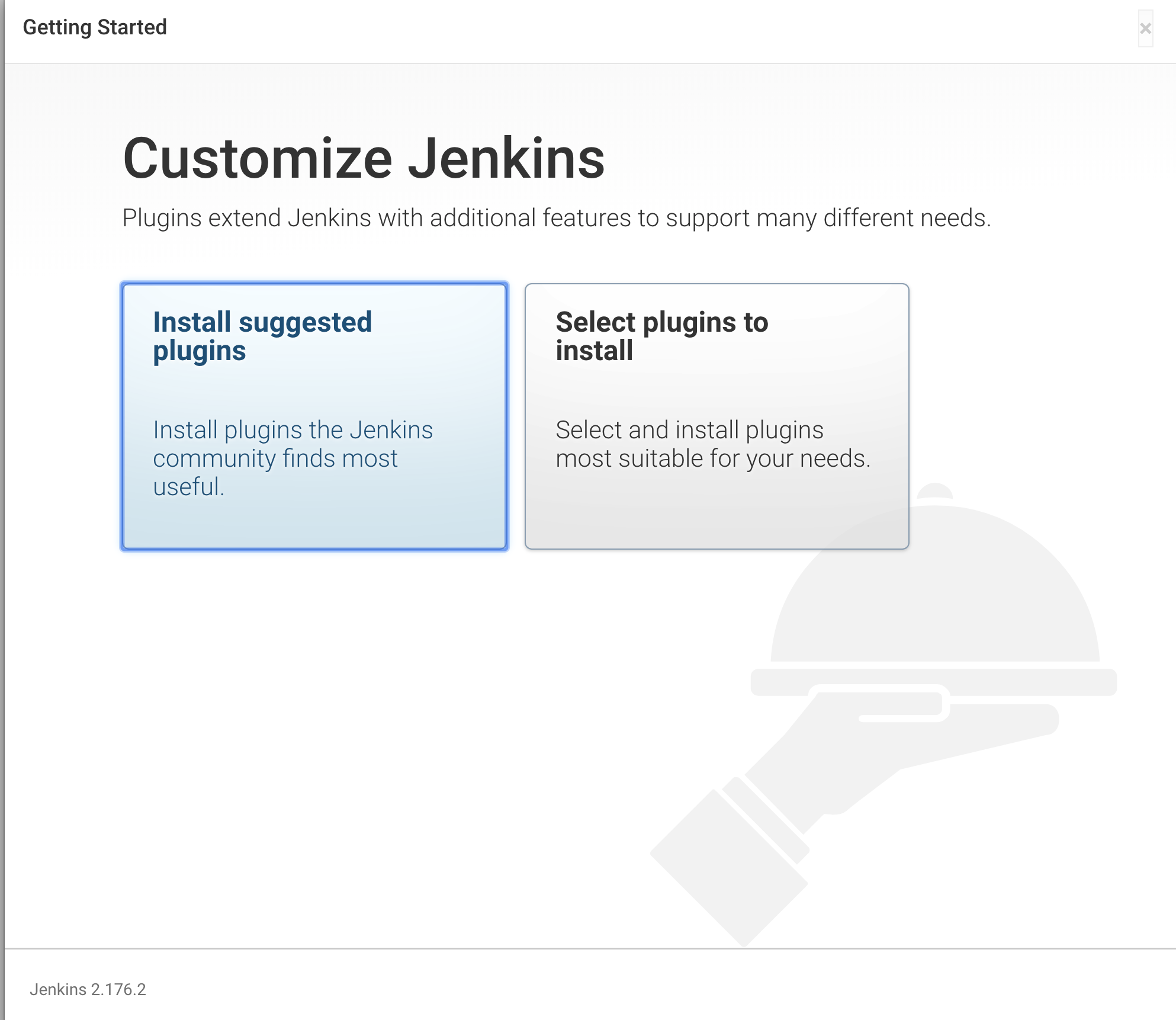
이 화면에서는 젠킨스가 추천해주는 플러그인들을 설치 하기로 한다.
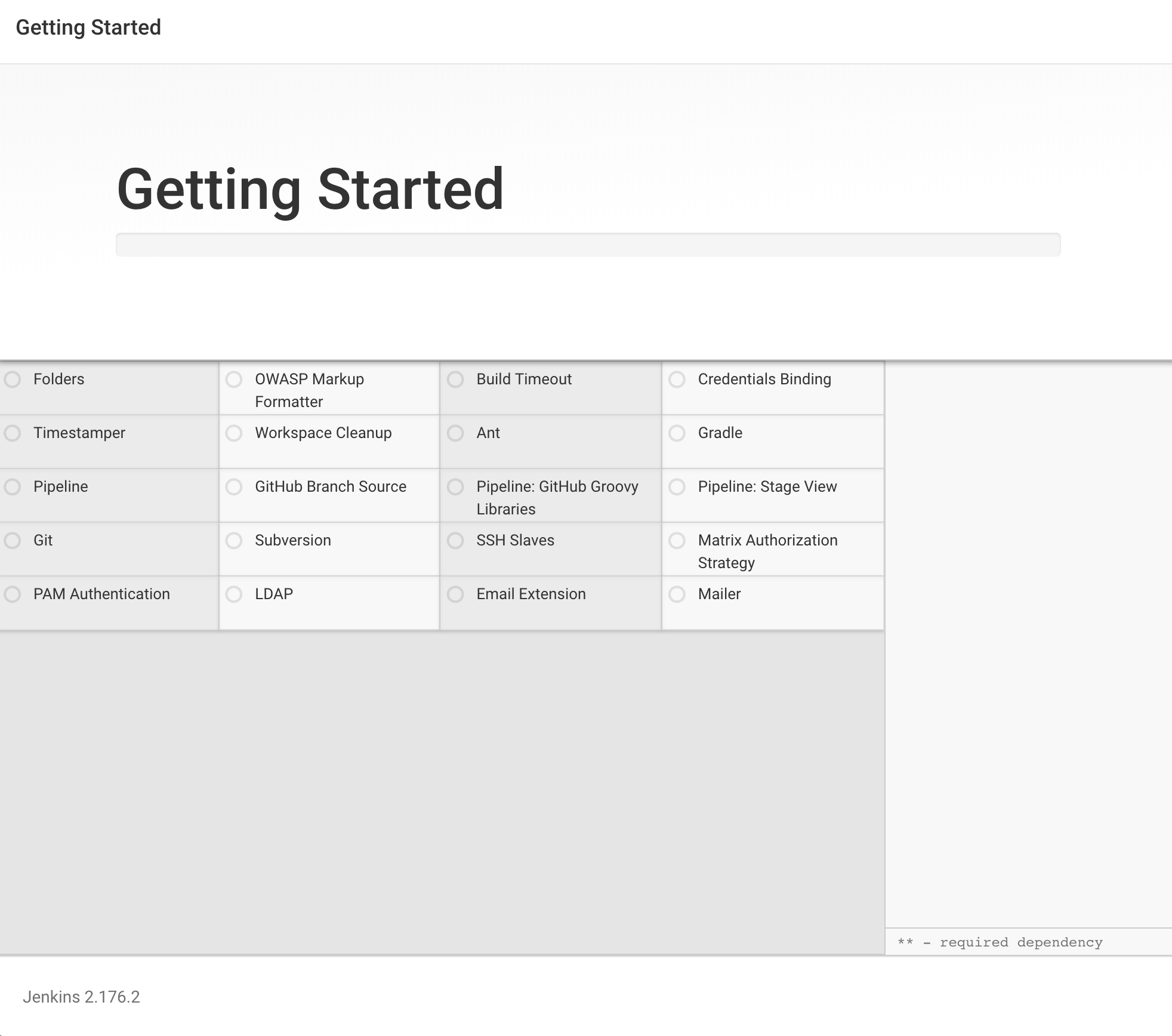
위와 같은 화면이 나오면서 모두 설치가 완료 될 때까지 기다린다.
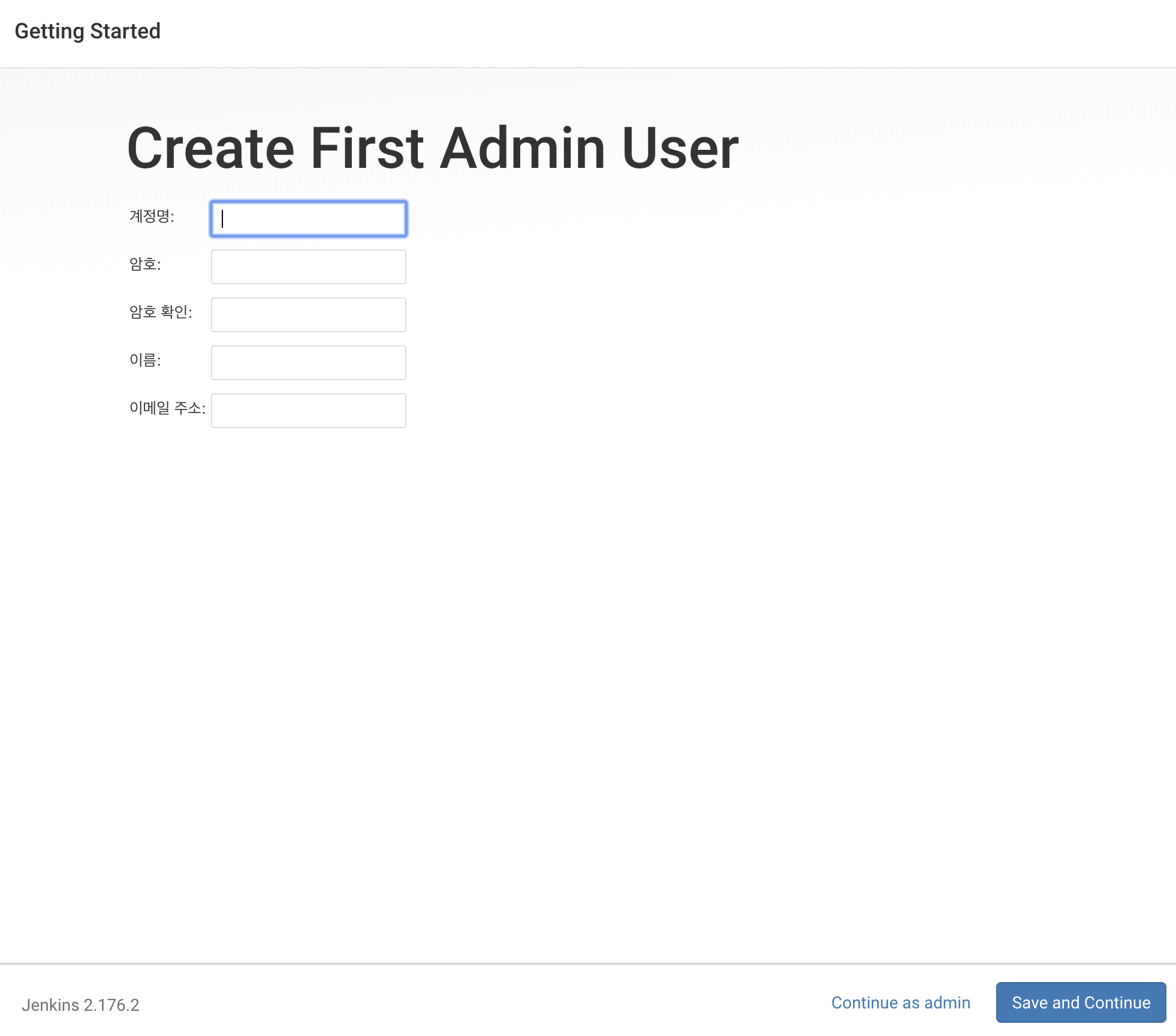 설치가 완료 된 후 계정을 만들고 Save 한다. 다음번에 로그인할 땐 이 계정으로 로그인 하면 된다.
설치가 완료 된 후 계정을 만들고 Save 한다. 다음번에 로그인할 땐 이 계정으로 로그인 하면 된다.
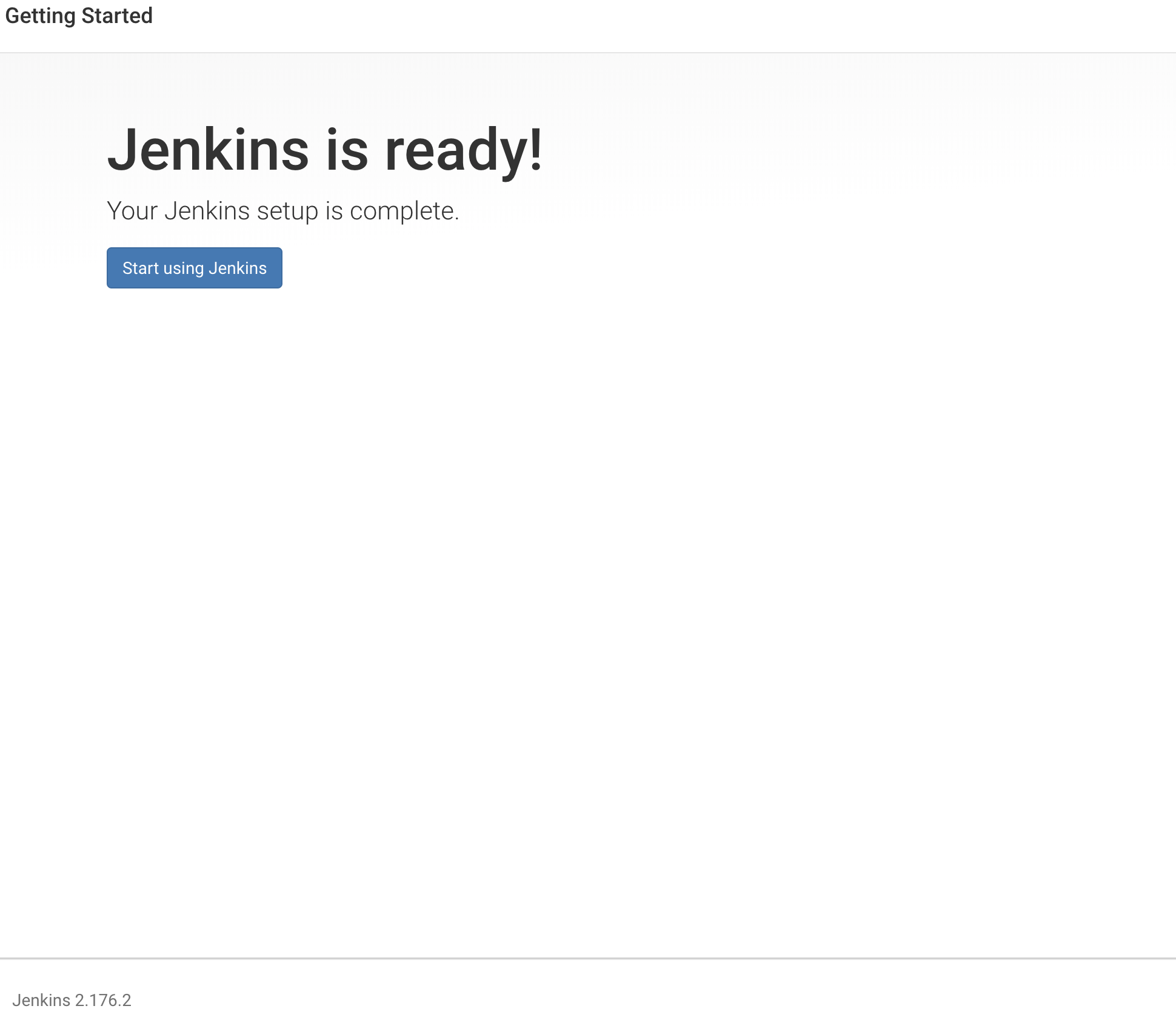
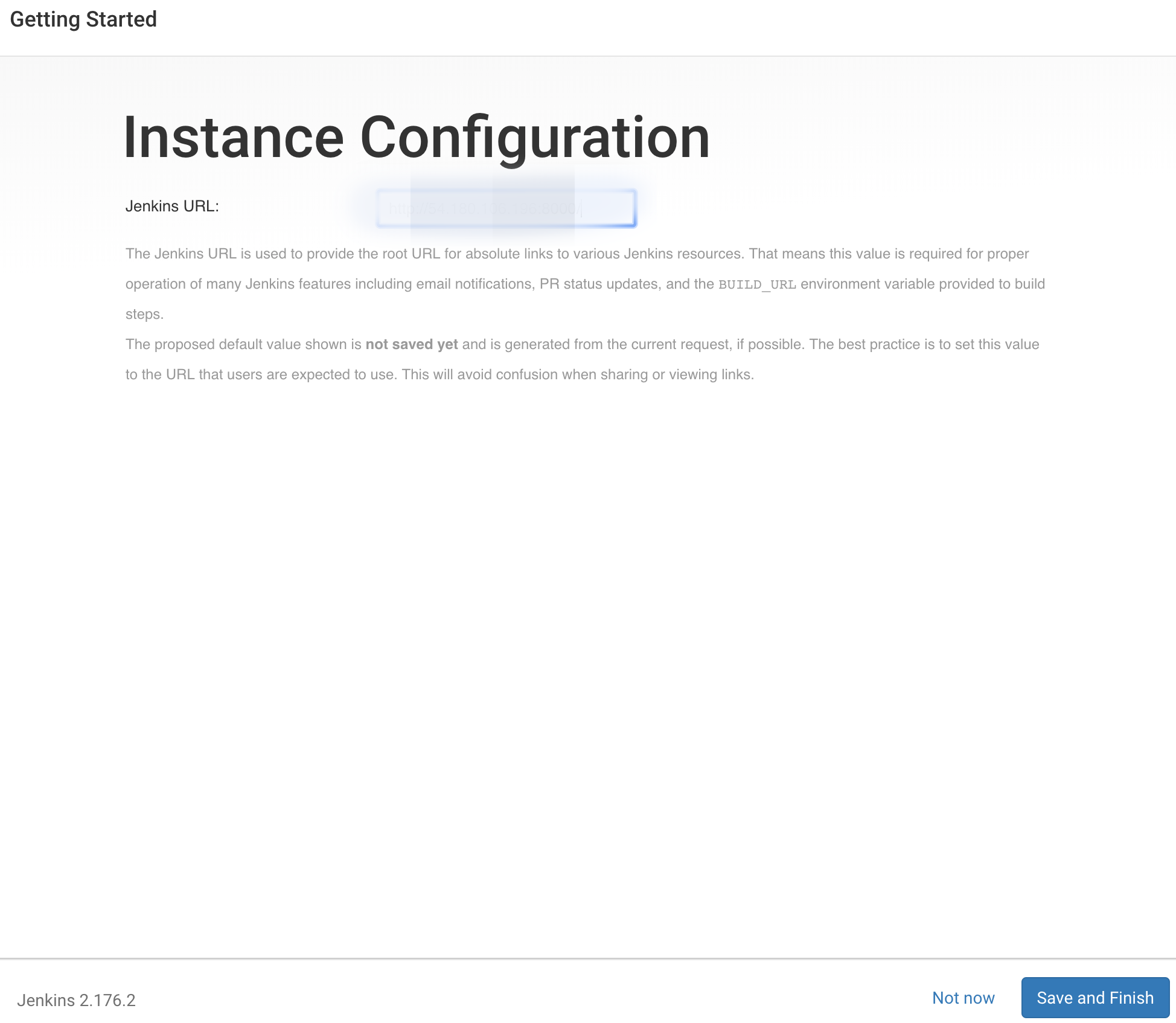
위와 같은 화면들을 거치면서 쭉쭉 진행하면 된다.
Jenkins Project 생성
아래 순서로 따라가면 된다.
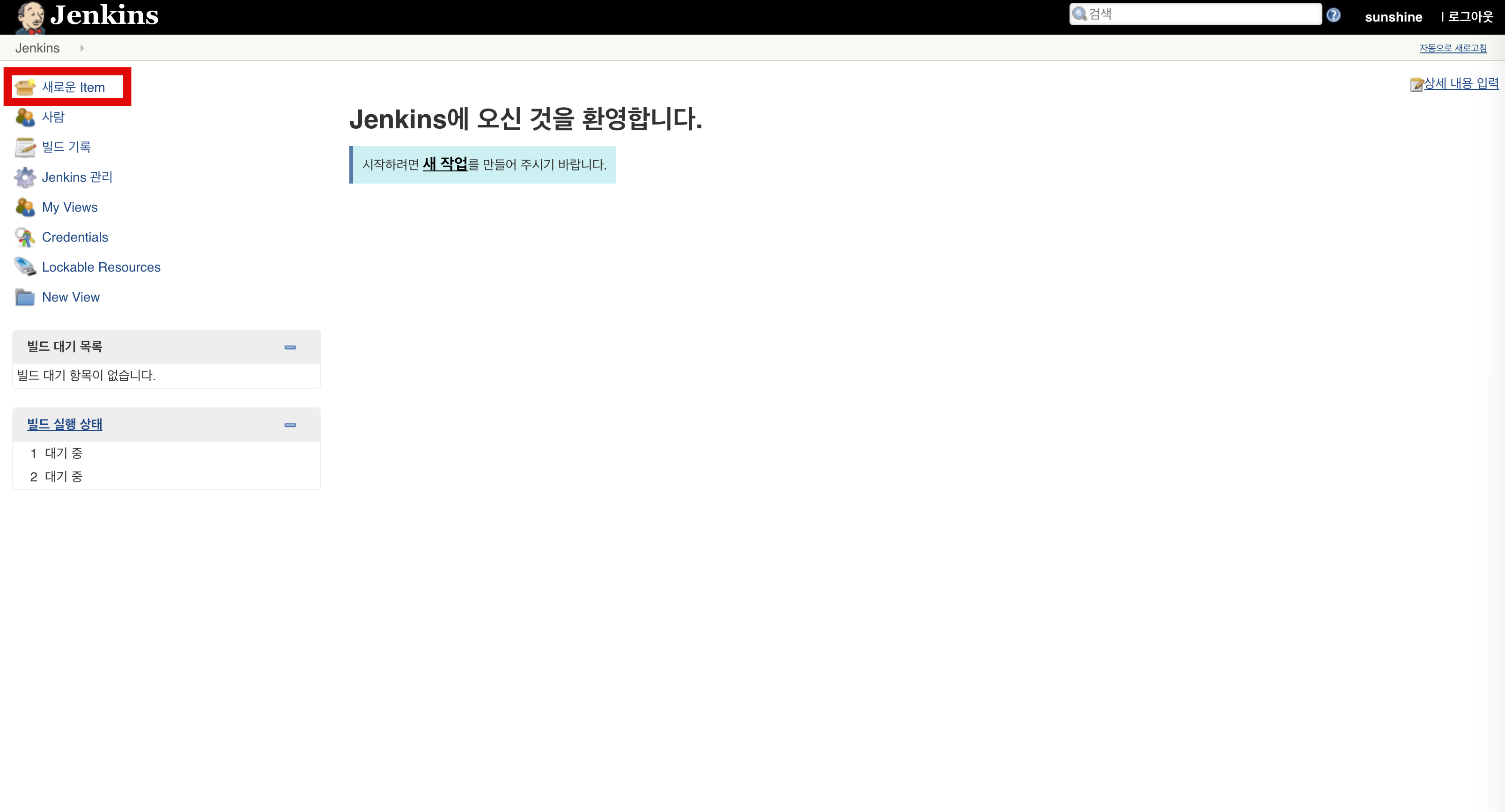
새로운 item 클릭
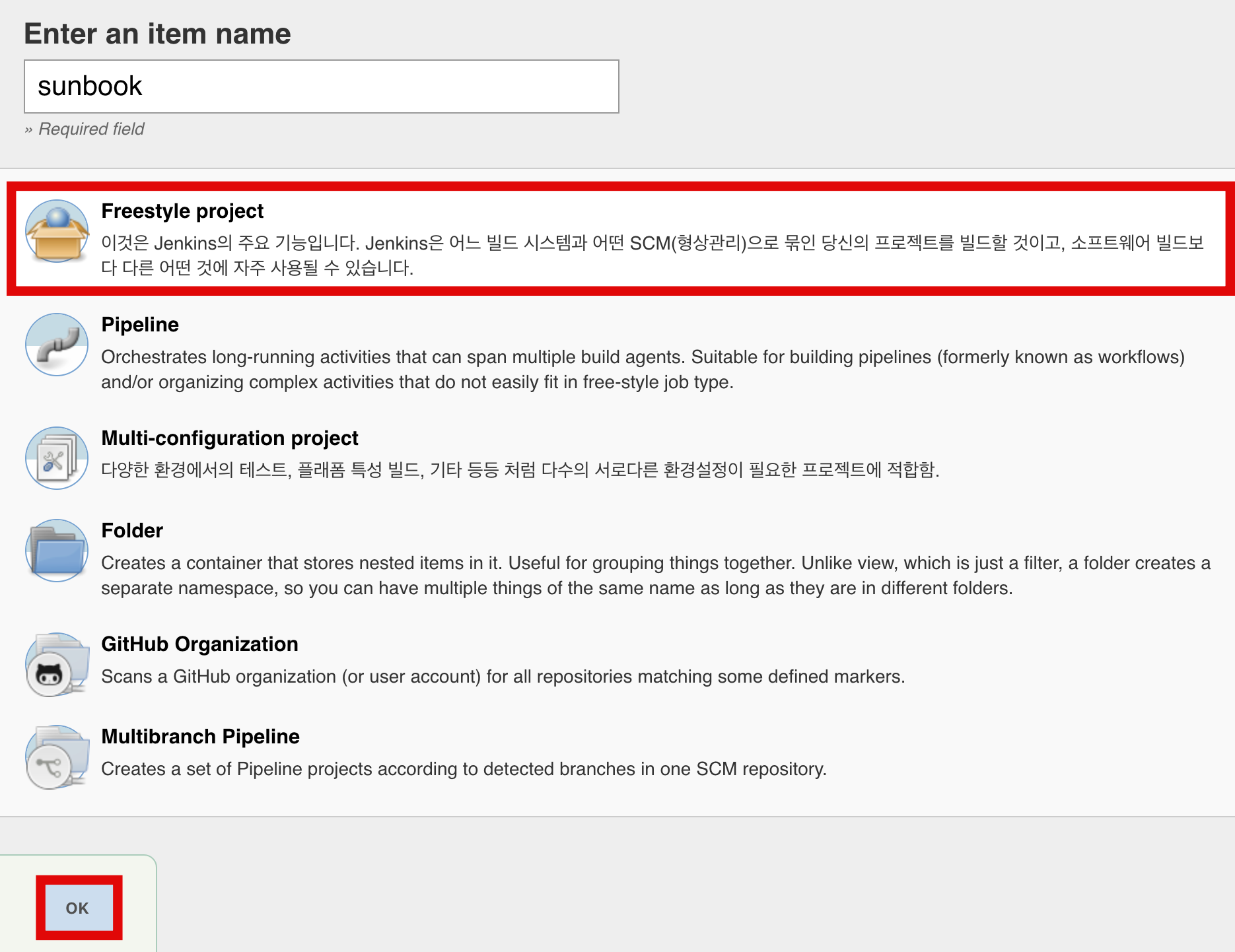
일단 우리는 Freestyle project를 고른다.
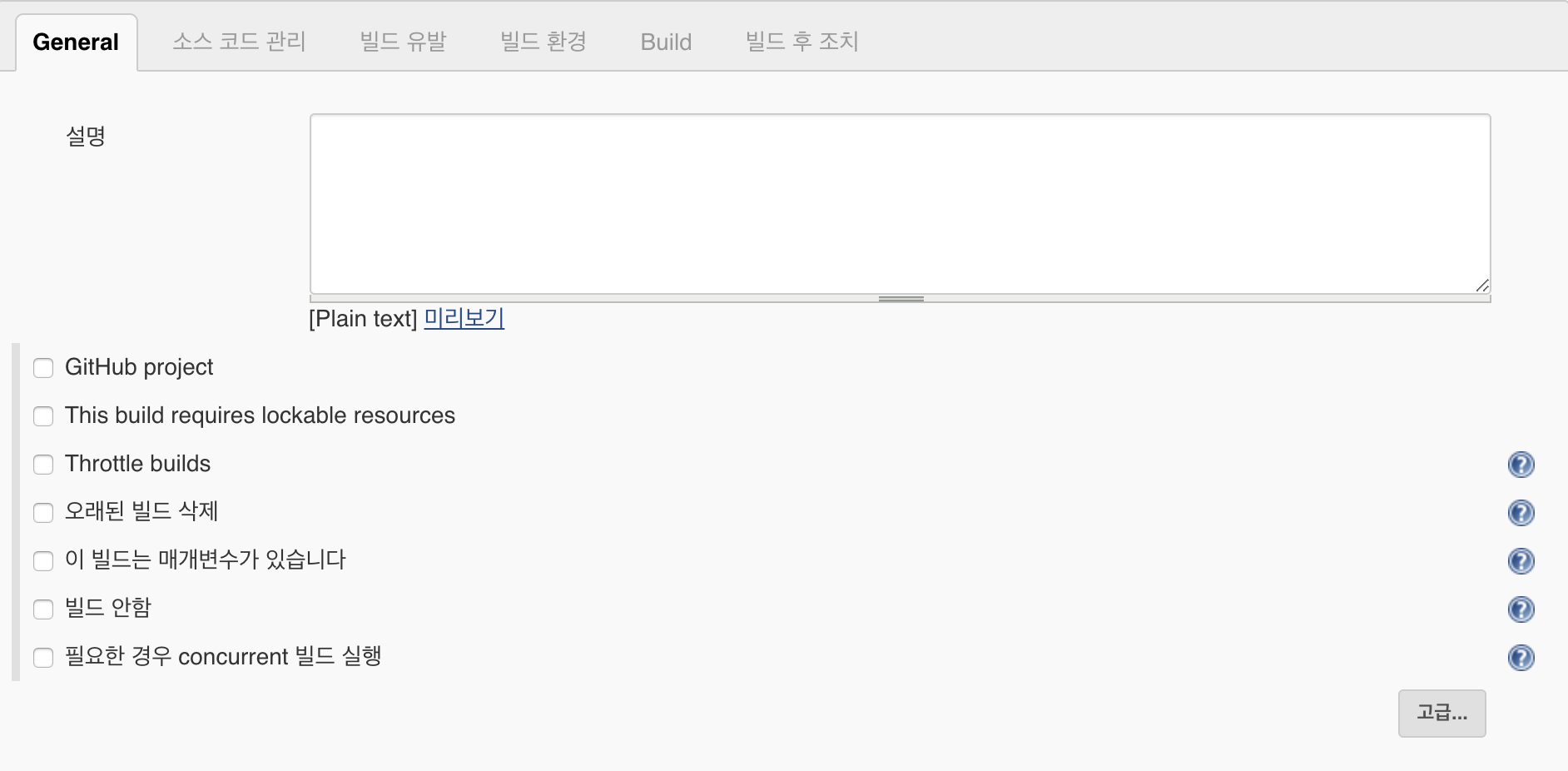
따로 체크할 것은 없다.
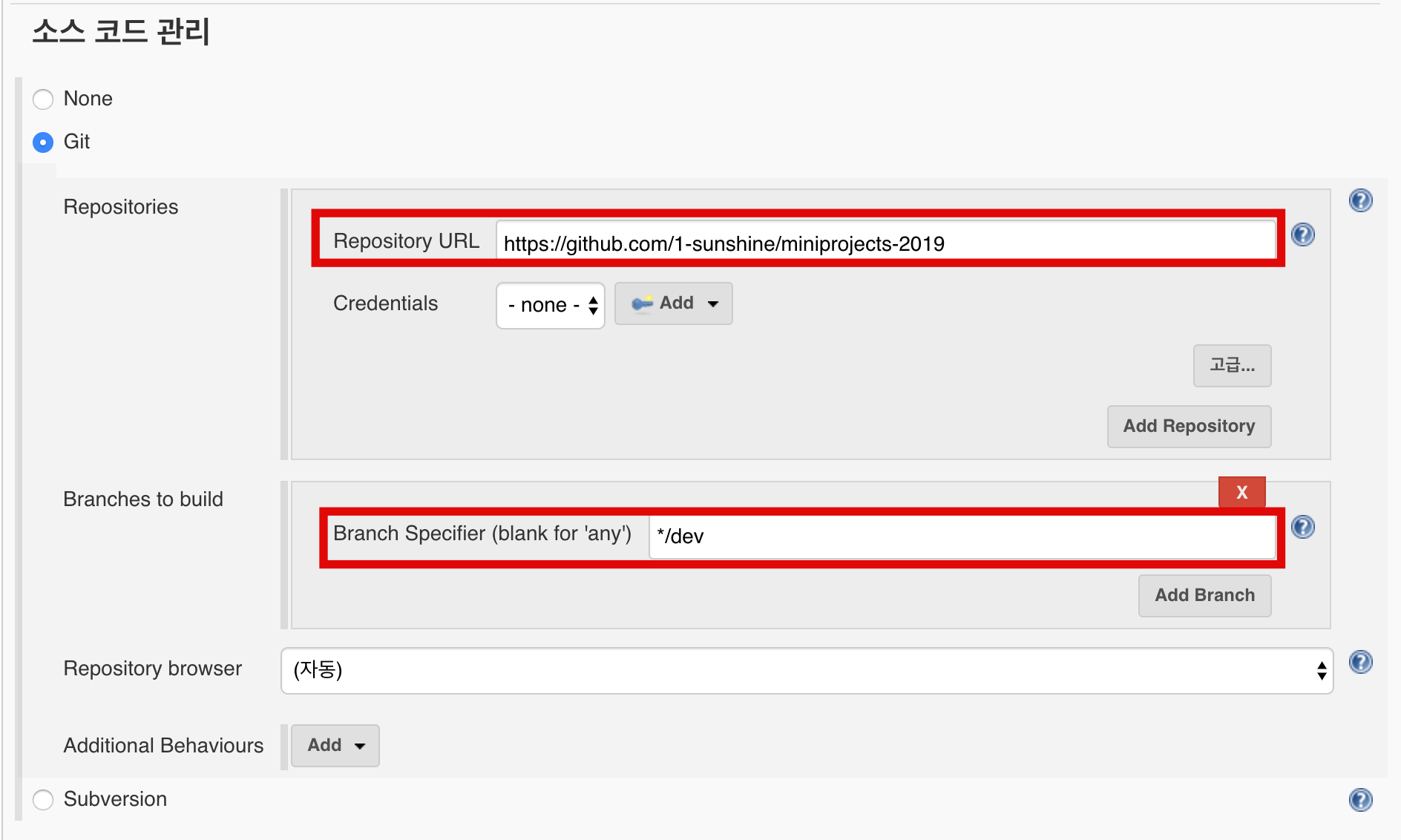
우리는 Git Repository를 기준으로 배포를 진행할 것이기 때문에 작성 해준다. build를 진행할 브랜치 명도 적어준다.
현재는 pull 해서 test 후 build만 할 것이기 때문에 따로 Credentials은 필요 없는 것으로 알고 있다.
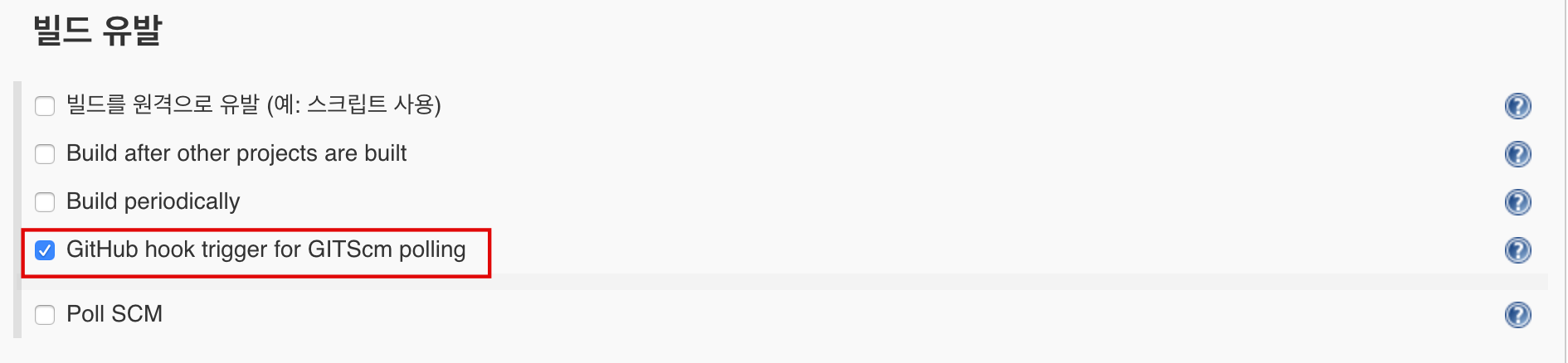
빌드 유발은 Github의 push event를 hook해서 자동 빌드가 되도록 할 예정이다.
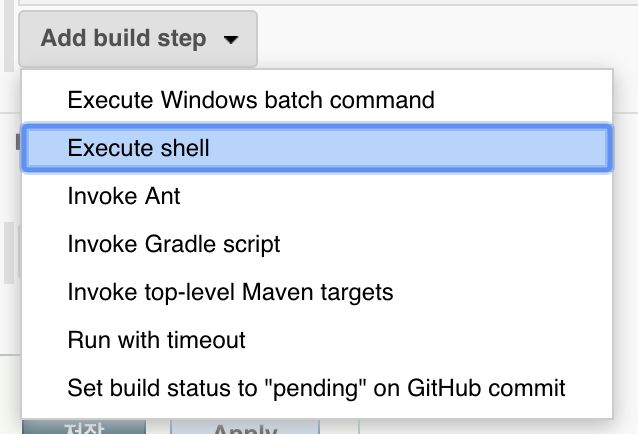
Github에서 프로젝트를 pull 한 이후에 진행할 것을 shell로 진행 할 것이기 때문에 Execute Shell을 고른다.
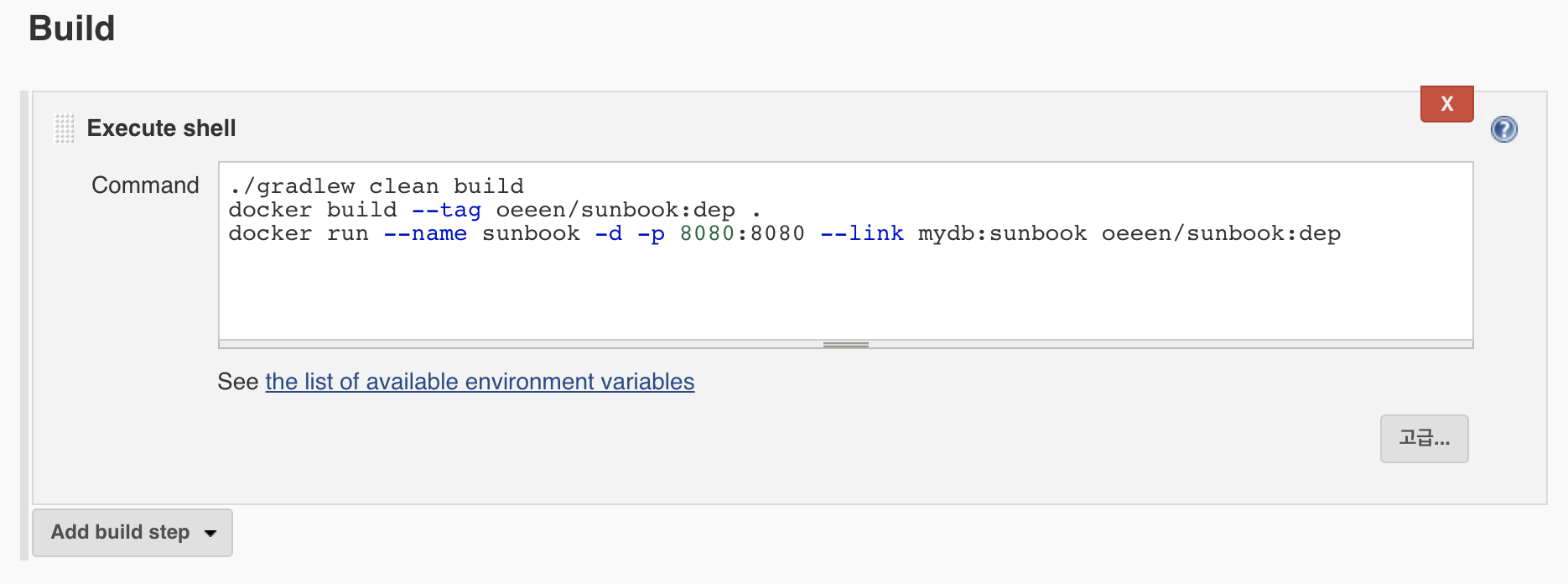
./gradlew clean build
docker build --tag oeeen/sunbook:dep .
docker run --name sunbook -d -p 8080:8080 --link mydb:sunbook oeeen/sunbook:dep
./gradlew clean buildgradle로 clean 후에 build를 진행한다.docker build --tag oeeen/sunbook:dep .프로젝트에 Dockerfile을 넣어 놓았기 때문에 Dockerfile 빌드를 시작한다.docker run --name sunbook -d -p 8080:8080 --link mydb:sunbook oeeen/sunbook:dep- –name sunbook –> 이름은 sunbook으로 하고
- -d –> deamon으로 실행시키면서,
- -p 8080:8080 –> 컨테이너의 8080포트를 서버의 8080포트에 매핑시키고
- –link mydb:sunbook –> mydb라는 컨테이너를 link하는데 sunbook container 내부에서는 sunbook으로 연결되게 해놓는데
- oeeen/sunbook:dep –> 실행할 컨테이너의 이름은 oeeen/sunbook:dep이다.
프로젝트 내부의 Dockerfile은 아래와 같다.
# Dockerfile
FROM openjdk:8
COPY ./build/libs/sunbook-0.0.1-SNAPSHOT.jar /usr/src/app/
WORKDIR /usr/src/app
CMD java -jar -Dspring.profiles.active=deploy /usr/src/app/sunbook-0.0.1-SNAPSHOT.jar
mydb라는 컨테이너는 아래처럼 실행시켰다.
sudo docker run -p 3306:3306 \
-v /home/ubuntu/sql/:/docker-entrypoint-initdb.d \
-e MYSQL_DATABASE=sunbook
-e MYSQL_ALLOW_EMPTY_PASSWORD=yes \
-e MYSQL_ROOT_PASSWORD=root \
-itd \
--name mydb mysql:5.7 \
--character-set-server=utf8mb4 --collation-server=utf8mb4_unicode_ci
ec2의 home directory의 sql 폴더 아래에 있는 .sql을 초기 sql문으로 실행 한다.
home directory의 sql 폴더 아래에 sql.sql 이라는 파일을 추가해줬다.
# sql.sql
create user '[userName]'@'%' identified by '[password]';
grant all privileges on *.* to '[userName]'@'%';
flush privileges;
[userName]을 가진 user를 추가 해주고, password를 설정 해주고 해당 유저에게 모든 권한을 주었다. 원래는 권한을 주는 것도 적절한 선에서 주어야 하는데 지금은 구동시키는 것이 주 목적이기 때문에 모든 권한을 줬다.
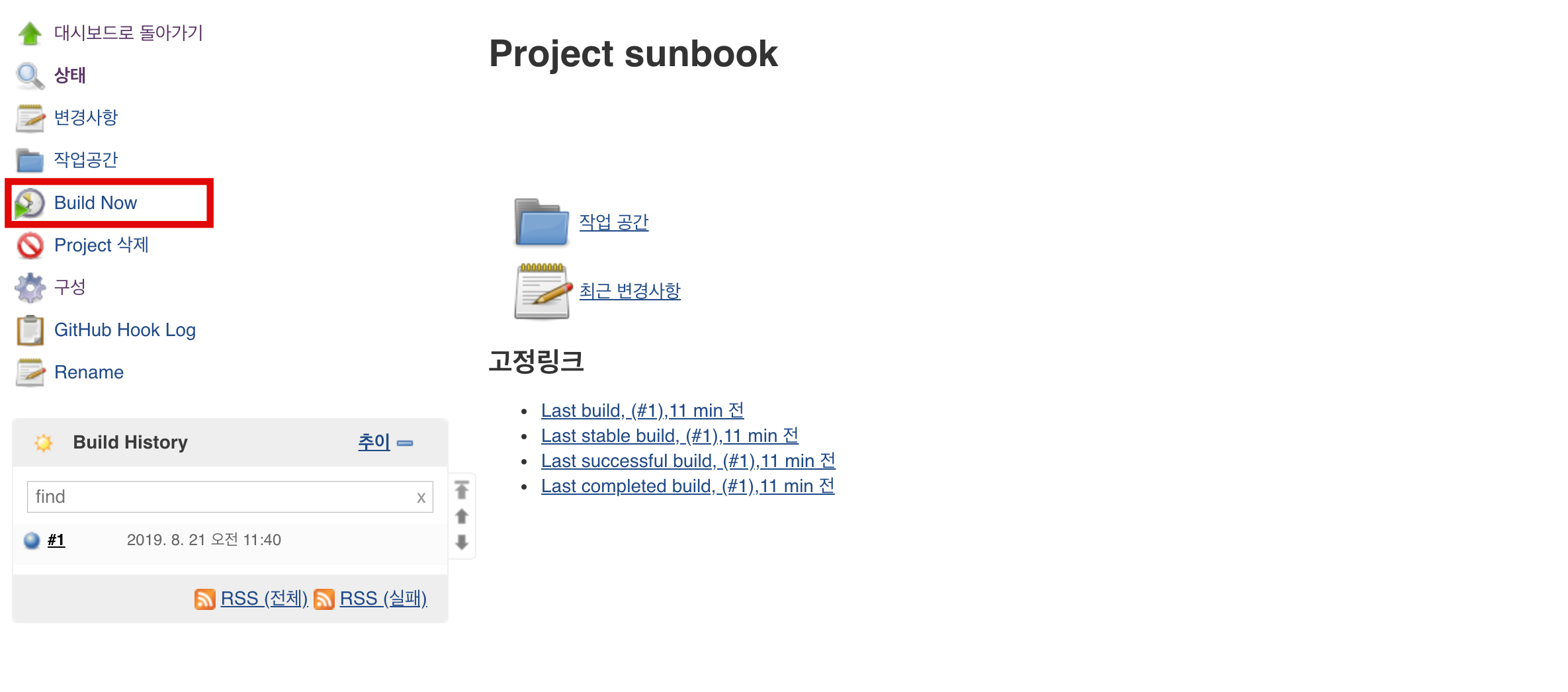
그렇게 한 후 Build Now를 누른다.
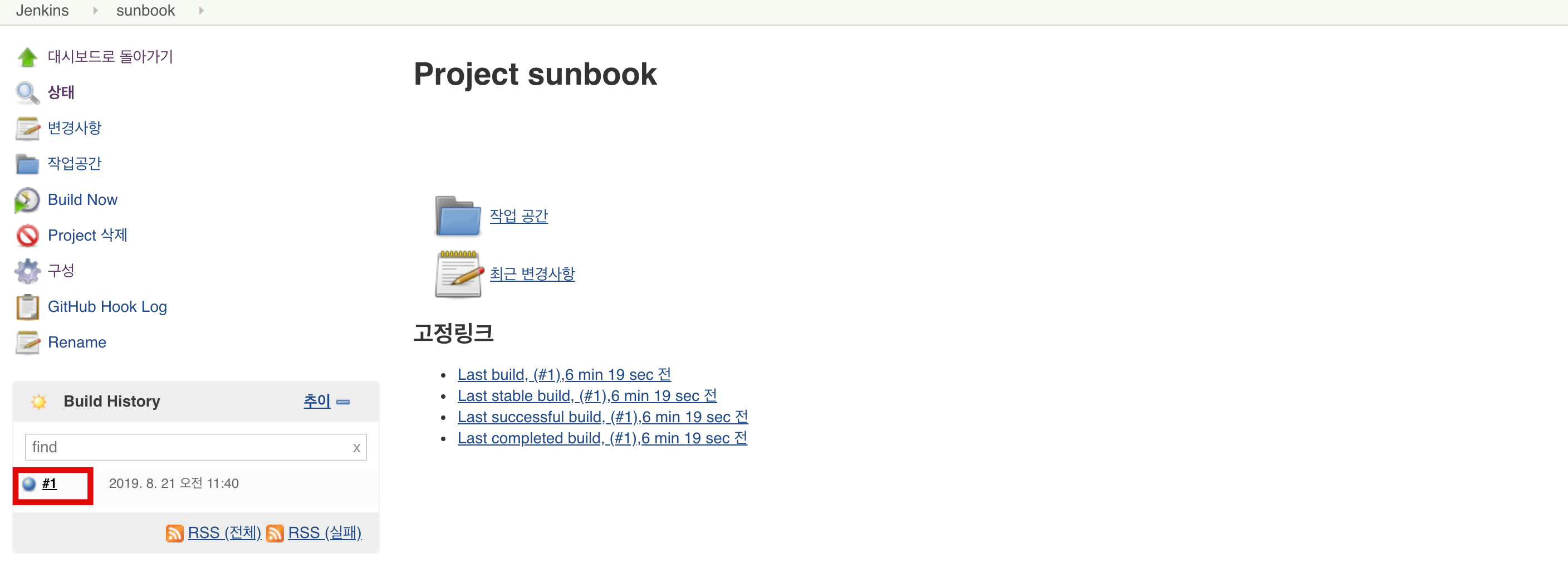
아래 Build History에 나오는 숫자를 눌러서 빌드 상태를 볼 수 있다.
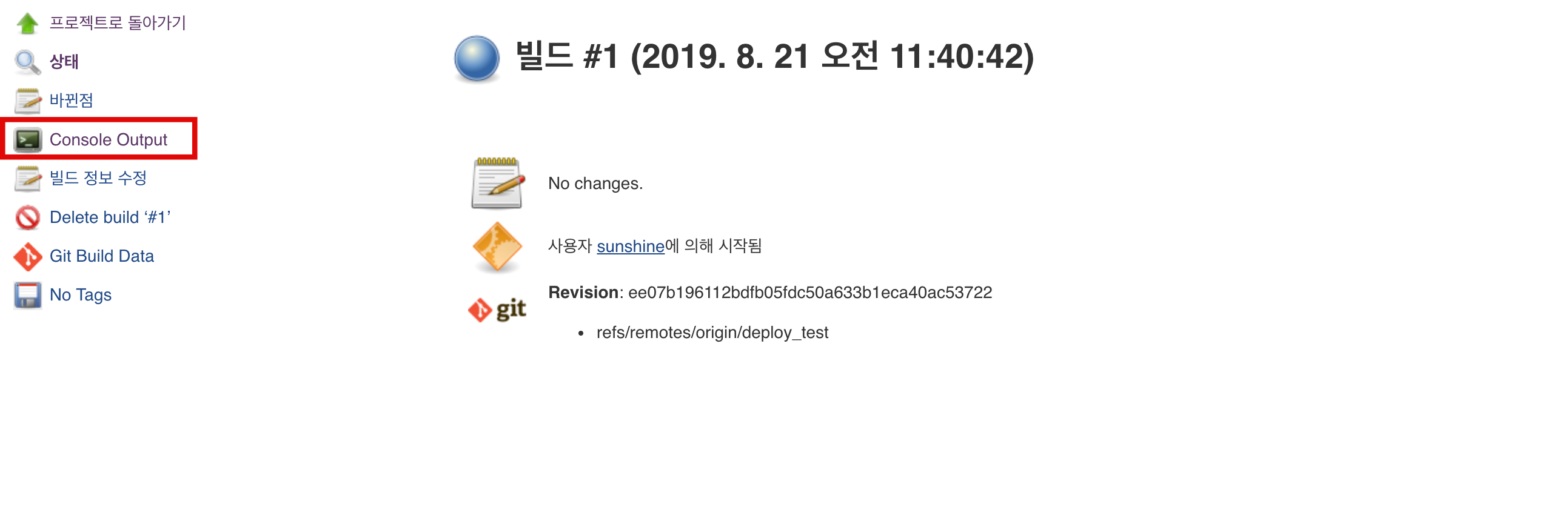
여기서 나는 Console Output을 눌러서 로그들을 보았다.
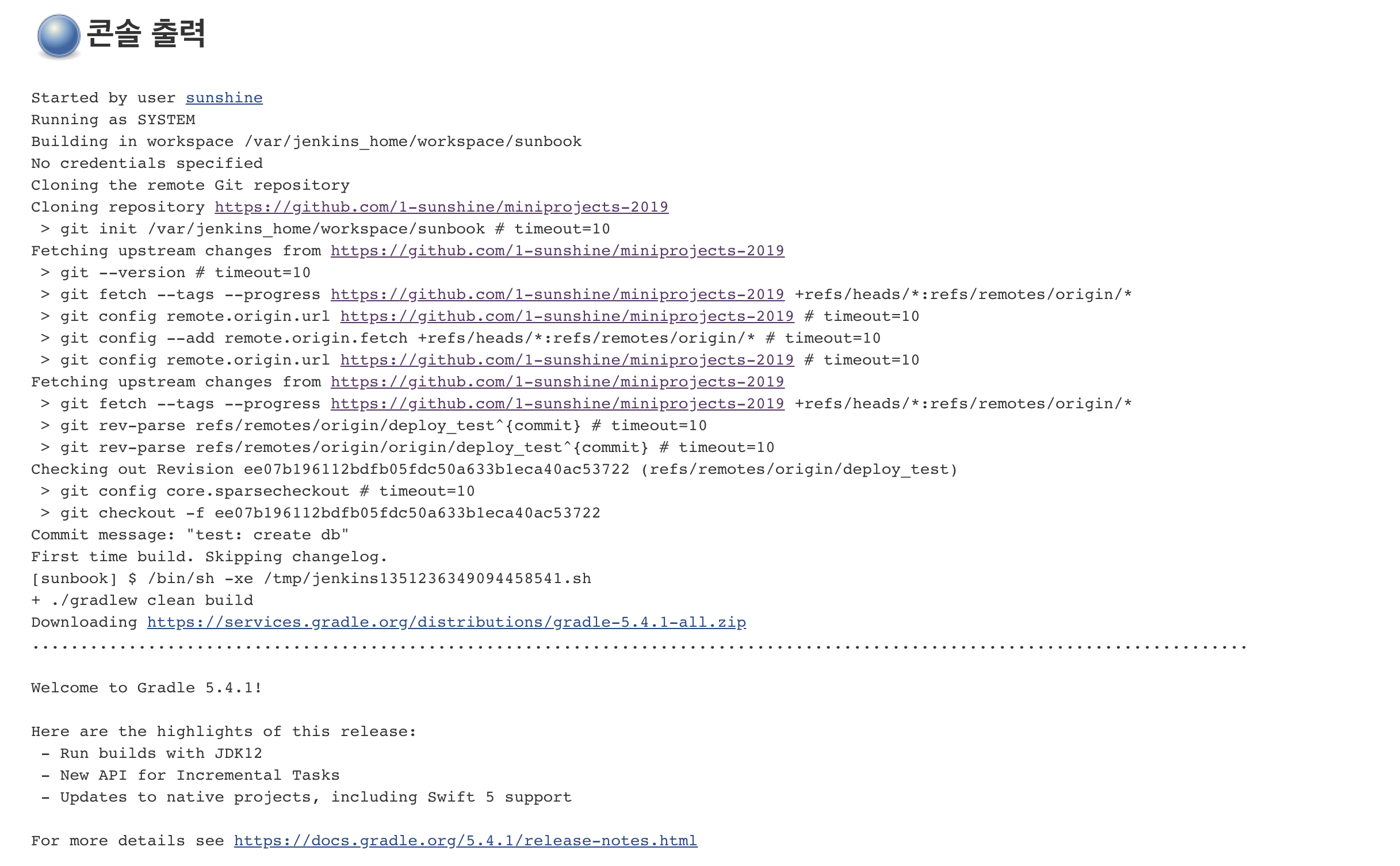
이런 로그들이 나온다…
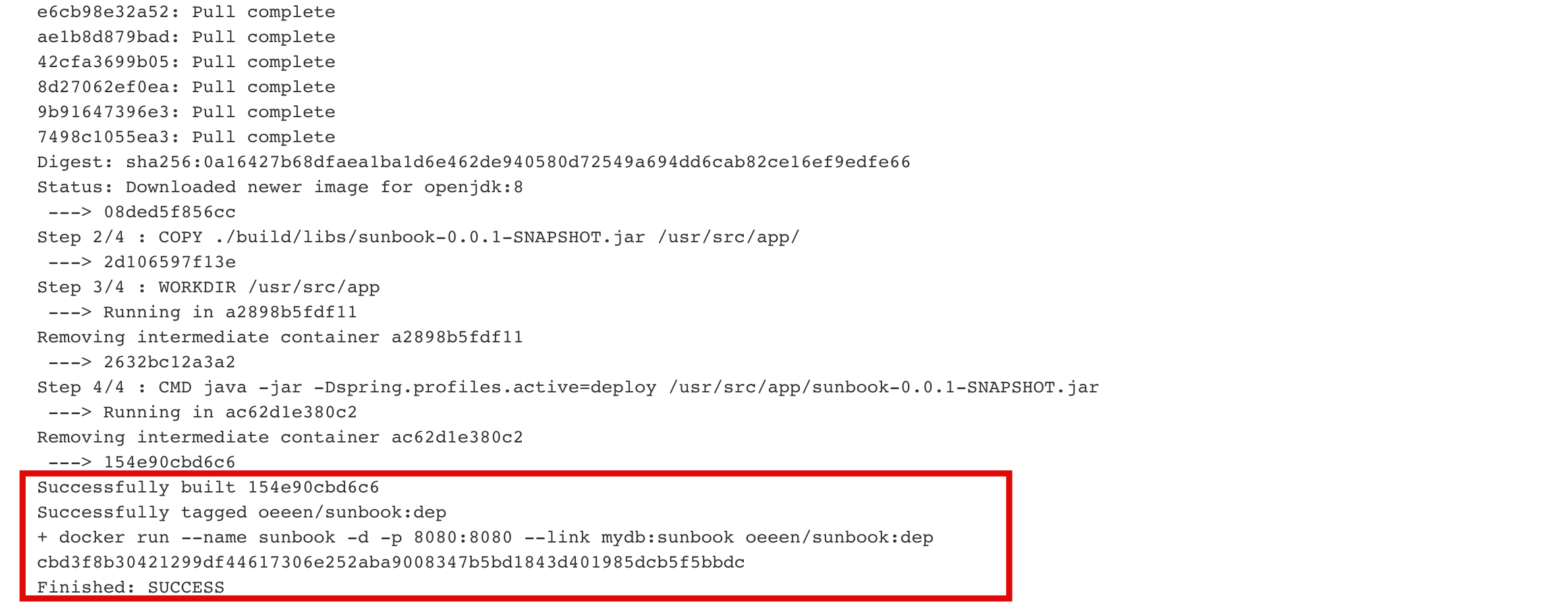
결국 Finished: SUCCESS 했다.
이제 [서버IP]:8080 으로 접속해보면 우리가 만든 application이 떠있는 것을 알 수 있다!
다음으로 할 일은 Github push가 들어오면 그것으로 build triggering 되도록 변경 해야 한다.
그리고 이미 서버가 떠있는 상태에서 새로 Github에 push가 들어올 때 새롭게 빌드를 하고 서버가 죽지 않은 상태에서 새로운 커밋 내용들이 반영되도록 무중단 배포를 할 예정이다.
댓글남기기